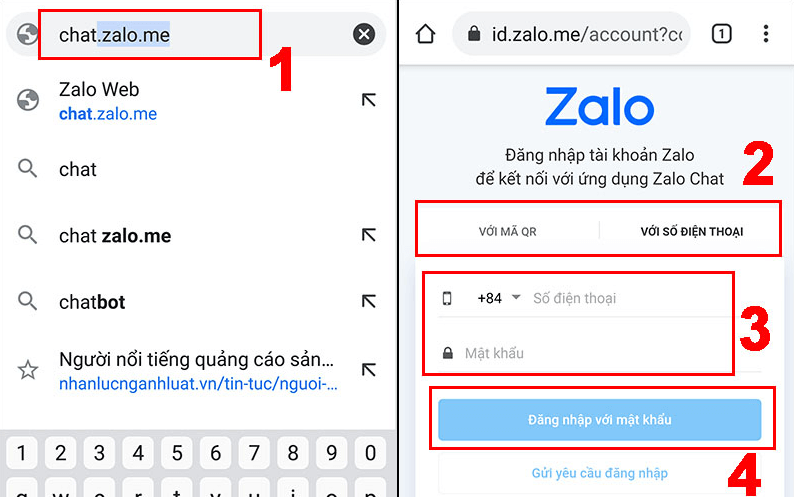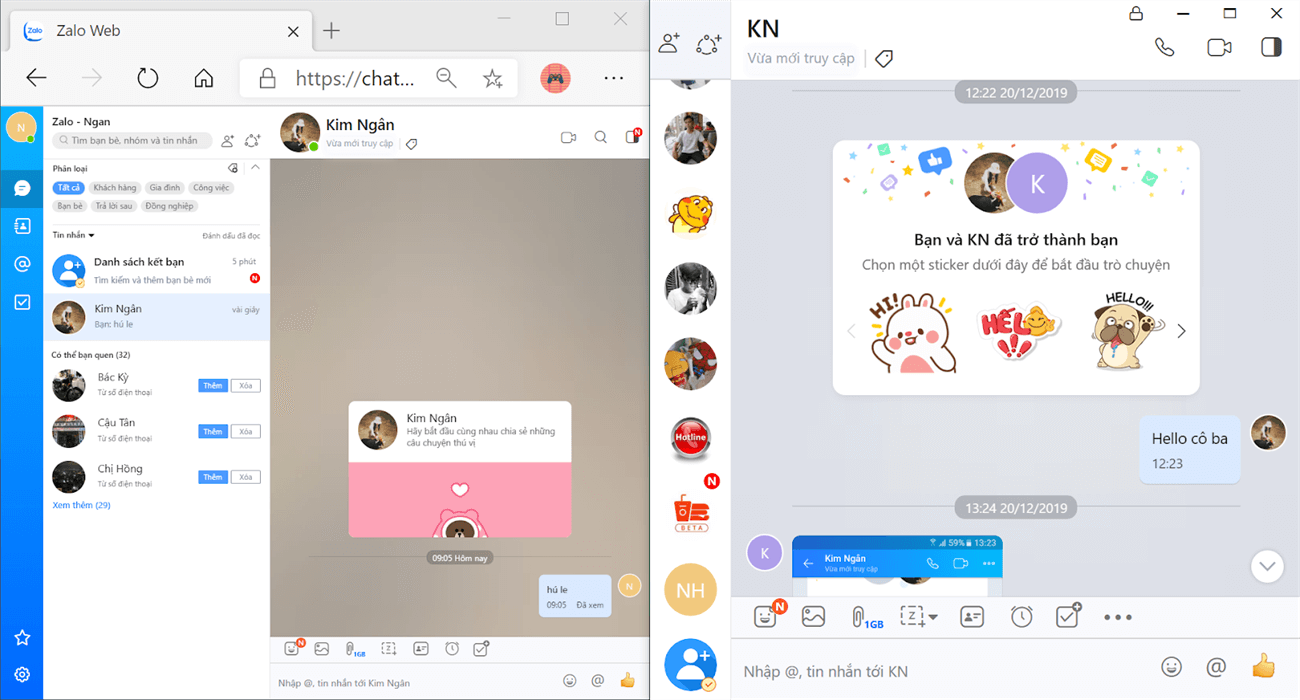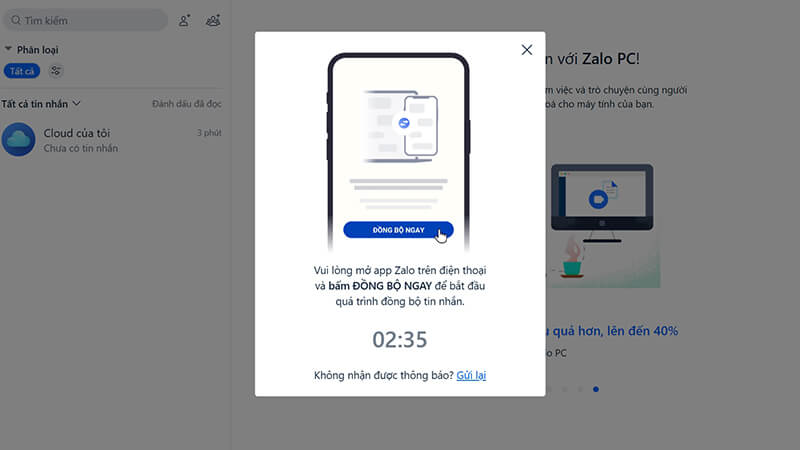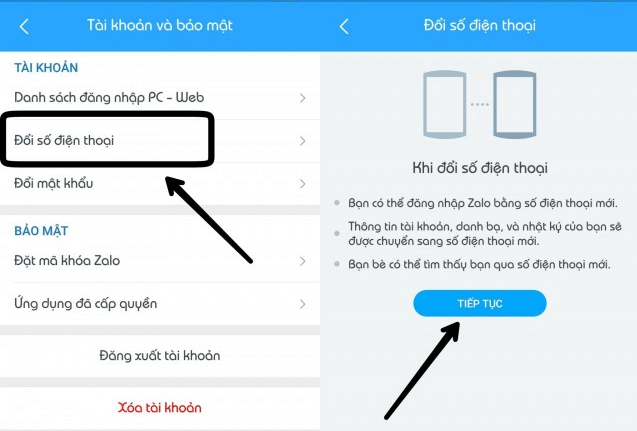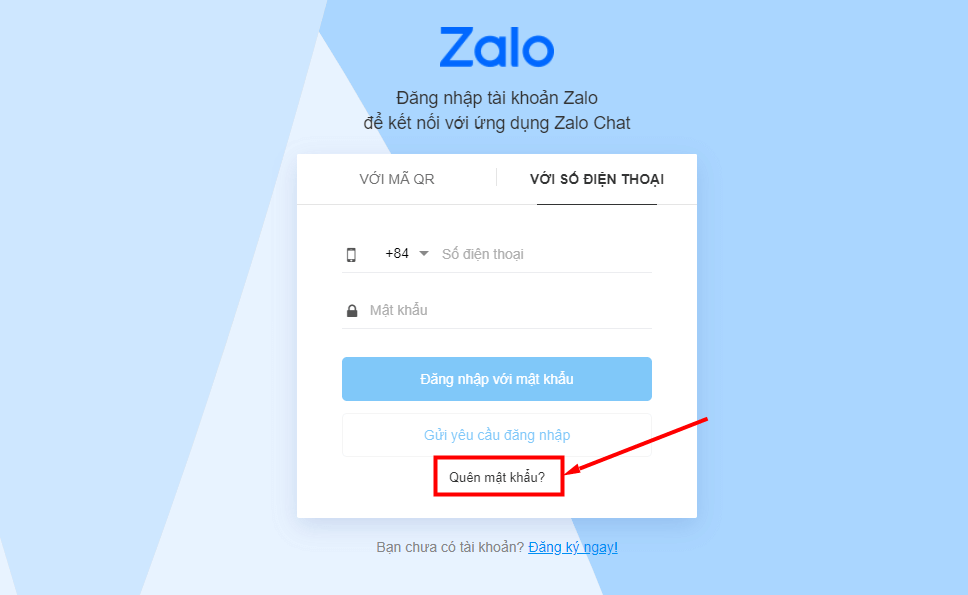Xin chào các bạn đã đến với chuyên mục hỗ trợ Zalo của Web Zalo trong bài viết ngày hôm nay. Sau đây mình xin được hỗ trợ và chia sẻ với các bạn cách cài đặt xóa tự động tin nhắn trên Zalo sau một khoảng thời gian nhất định. Với việc thiết lập này sẽ giúp các bạn xóa đi những tin nhắn Zalo không cần thiết sau một khoảng thời gian tùy chọn. Giúp cho bạn không cần phải xóa thủ công một cách vất vả như trước đây.
Vậy làm thế nào để thiết lập và kích hoạt tính năng tự động xóa tin nhắn trên Zalo? Thì ngay sau đây xin mời các bạn cùng theo dõi hướng dẫn chi tiết. Cũng như cùng thực hiện và làm theo hướng dẫn sau đây nhé.
Nội dung bài viết:
Nhắn tin tự xóa trên Zalo là gì?
Nhắn tin tự xóa trên Zalo hay còn gọi cách khác là tự động xóa tin nhắn trên Zalo. Đây là một trong những tính năng mới được Zalo cập nhật và bổ sung gần đây. Với tính năng này, Zalo cho phép người dùng thiết lập và cài đặt lập lịch tự động xóa tin nhắn của bất kỳ bạn bè một cách tự động theo thời gian thiết lập.
Người dùng có thể thiết lập theo thời gian mình mong muốn để hệ thống tự động xóa tin nhắn trên Zalo. Giúp cho người dùng không cần phải mất công thực hiện xóa tin nhắn Zalo thủ công nữa.
Ví dụ: Bạn cài đặt thời gian tự động xóa tin nhắn là 1 ngày. Thì các tin nhắn (được gửi kể từ thời điểm bật tin nhắn tự xóa) sẽ tự động được xóa cho mọi người trong trò chuyện đúng 1 ngày sau khi gửi.
Lưu ý: Với tính năng tự động xóa tin nhắn này sẽ được xóa vĩnh viễn và các bạn sẽ không thể khôi phục lại được.
Hiện nay Zalo cho phép các bạn thiết lập thời gian tự động xóa tin nhắn Zalo theo thời gian các mốc như: 1 ngày, 7 ngày, 30 ngày. Và để kích hoạt cũng như cài đặt tính năng này các bạn hãy cùng theo dõi hướng dẫn chi tiết dưới đây.
Cách cài đặt tự động xóa tin nhắn trên Zalo
Trước hết mình xin nhắc lại là tính năng tự động xóa tin nhắn trên Zalo. Hay còn gọi với cách khác là nhắn tin tự xóa trên Zalo. Đây là một tính năng hữu ích có sẵn trên ứng dụng Zalo. Do đó, các bạn chỉ cần vào cài đặt để thiết lập cũng như kích hoạt tính năng này lên. Để cài đặt tính năng nhắn tin tự xóa trên Zalo các bạn hãy làm theo hướng dẫn sau:
Bước 1: Đầu tiên các bạn hãy mở ứng dụng Zalo trên điện thoại hoặc Zalo PC trên máy tính lên. Sau đó chọn vào tin nhắn của bạn bè mà bạn cần thiết lập tự động xóa tin nhắn. Tiếp theo chọn vào nút 3 chấm trên góc phải màn hình như hình sau:
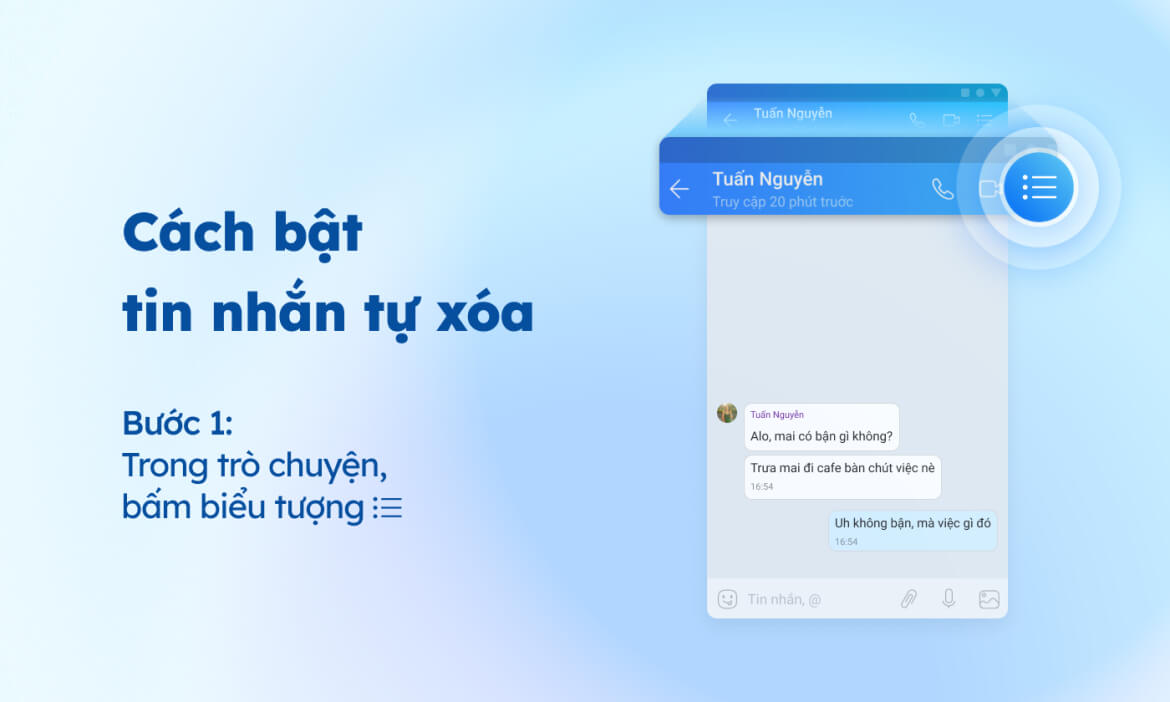
Bước 2: Tiếp theo bạn sẽ được chuyển sang màn hình cài đặt. Tại đây các bạn kéo xuống dưới cùng và chọn vào mục Tin nhắn tự xóa như hình sau đây:
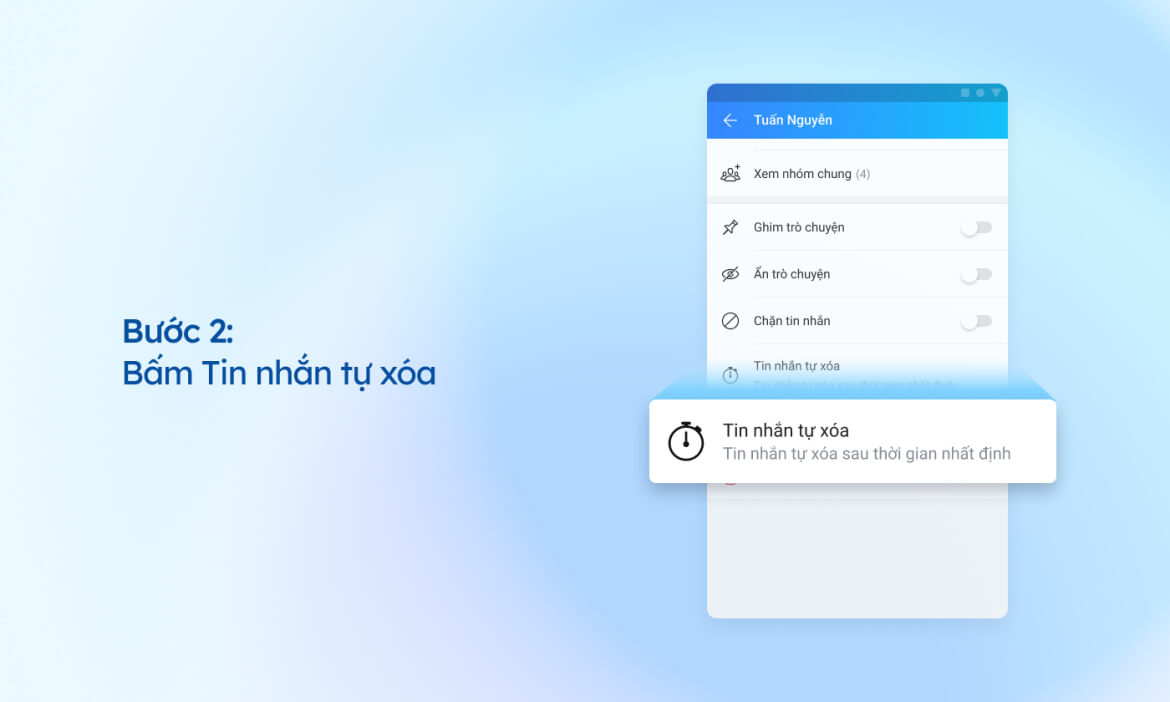
Tại đây các bạn để ý tiếp theo trên cửa sổ hiện lên. Và tùy chọn vào số ngày thời gian bạn muốn Zalo tự động xóa tin nhắn. Sau đó nhấn LƯU để hoàn tất lưu lại thiết lập cài đặt.
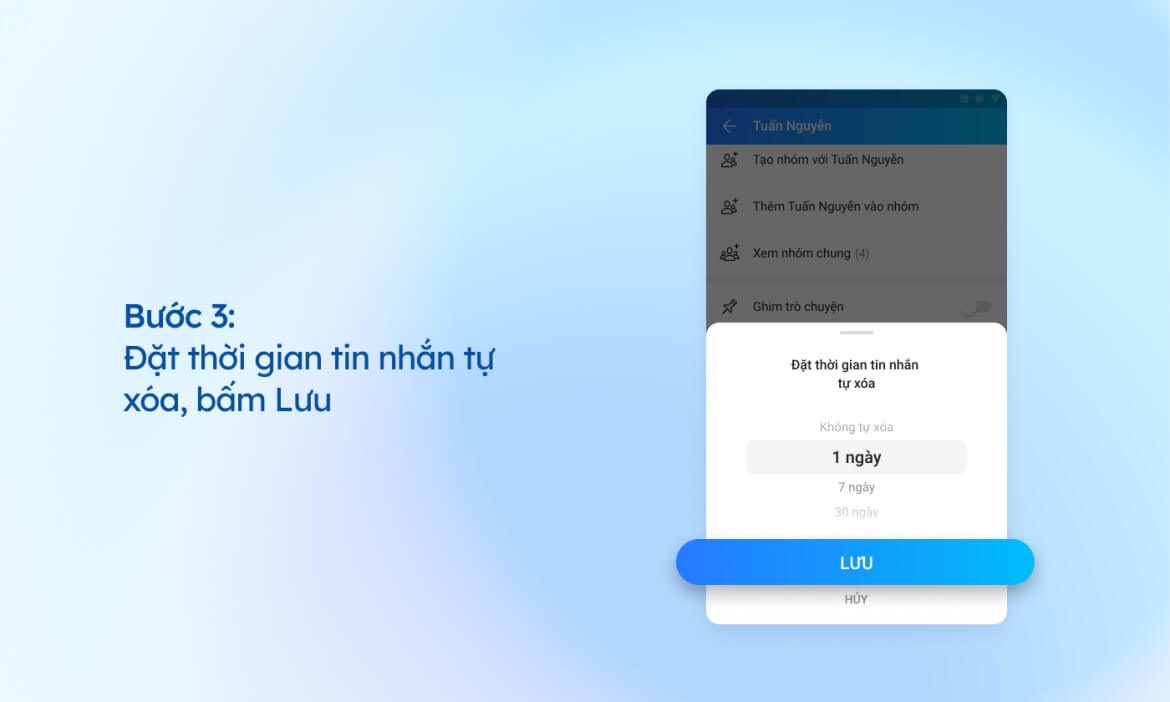
Bước 3: Và sau một khoảng thời gian như đã cài đặt ở trên. Tin nhắn Zalo của bạn đã xóa như hình sau:
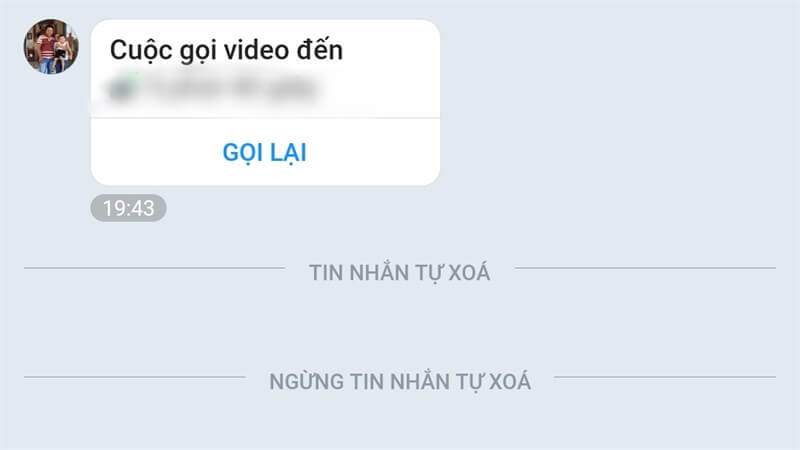
Như vậy là các bạn đã hoàn tất việc cài đặt tính năng tự động xóa tin nhắn trên Zalo rồi.
Cách để ngừng tự động xóa tin nhắn trên Zalo
Nếu trong trường hợp các bạn muốn ngừng tính năng tự động xóa tin nhắn này. Các bạn hãy thực hiện theo hướng dẫn tương tự như trên. Tuy nhiên hãy chọn vào mục thiết lập Không bao giờ (đối với Zalo Pc) và Không tự xóa (trên điện thoại) nhé.
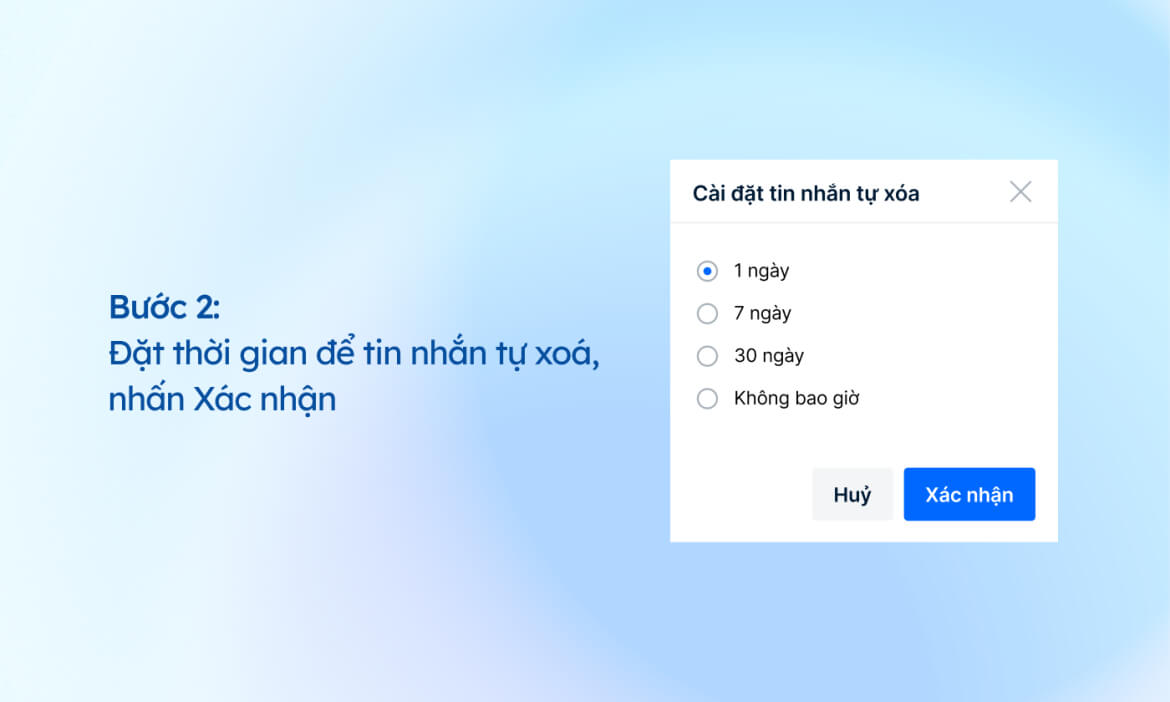
Tổng kết
Hi vọng với hướng dẫn về việc cài đặt thiết lập nhắn tin tự xóa trên Zalo mà chúng tôi đã chia sẻ trên đây. Sẽ giúp các bạn có thể tự thiết lập và cài đặt tính năng tự xóa tin nhắn trên Zalo trên tài khoản Zalo của mình một cách hiệu quả và thành công.
Nếu trong quá trình thiết lập và cài đặt tính năng này. Các bạn gặp bất kỳ khó khăn hay cần trợ giúp nào? Hãy để lại bình luận hoặc gọi tới tổng đài hỗ trợ Zalo để được tư vấn hỗ trợ nhé.
Chúc các bạn thành công!